안녕하세요. 묵묵한 개발자입니다.
이번 포스팅에서는 파이썬을 공부하기 전 윈도우 환경에서 파이썬을 설치해 보려고 합니다.
아래 적힌 순서대로 차근차근 따라오시면 됩니다.
1. 파이썬(Python) 다운로드
파이썬은 파이썬 공식 웹사이트에서 다운로드 할 수 있습니다.
아래의 링크를 눌러 파이썬 공식 웹사이트 다운로드 페이지로 들어가 주세요.
https://www.python.org/downloads/
Download Python
The official home of the Python Programming Language
www.python.org


파이썬 공식 웹페이지의 상단 탭에서
Downloads -> Windows -> View the full list of downloads를 클릭하고
Download Python 3.xx.x를 클릭하면 최신버전 설치파일을 바로 다운로드할 수 있습니다.
최신 버전이 아닌 파이썬을 설치하고 싶다면 그 밑에 Windows를 클릭해서 들어가면 됩니다.
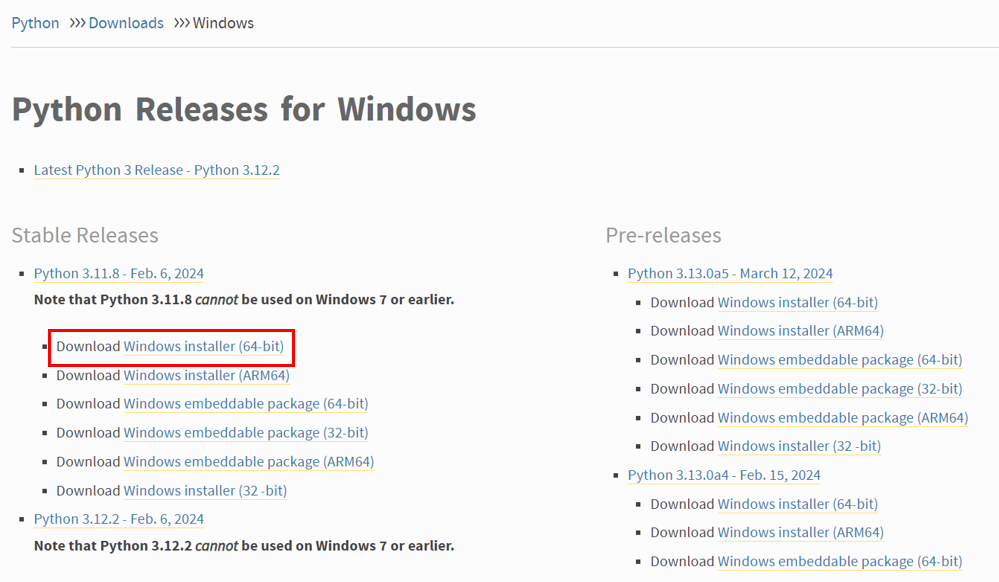
Windows를 클릭해서 들어간 뒤 본인의 OS에 맞는 버전을 클릭하여 설치 파일(Windows installer)을 다운로드합니다.
최신 버전을 다운로드해도 상관없지만 가급적이면 안정적인 배포 버전인 Stable Releases를 이용하는 걸 추천합니다.
저는 Download Windows installer(64-bit)를 사용해서 파이썬 다운로드를 진행했습니다.
참고로 2021년 마지막 업데이트를 기준으로 Python2는 더 이상 지원되지 않으므로 파이썬 개발을 위해서는 Python3을 다운로드하는 것이 좋습니다.
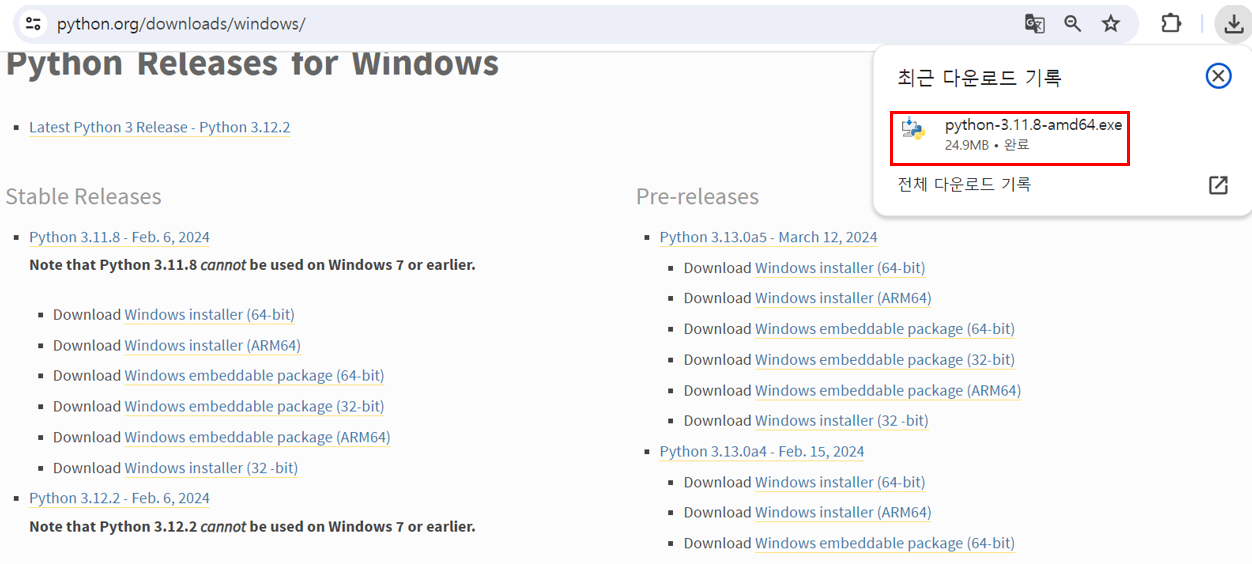
2. 파이썬(Python) 설치
파이썬 설치파일 다운로드를 완료했다면, 설치한 파일을 실행해 줍니다.
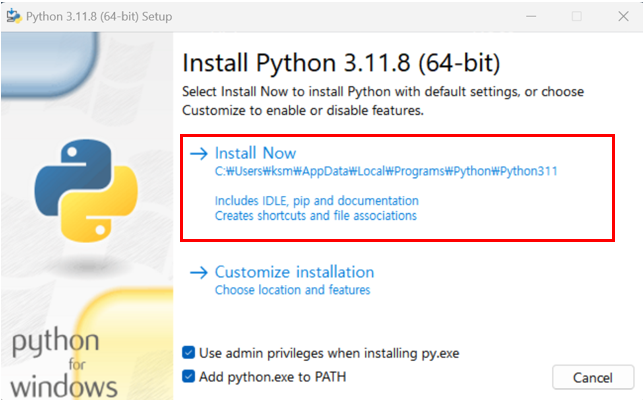
설치 옵션 중 Add python.exe to PATH를 체크하고 설치하면 나중에 환경변수 설정을 별도로 해주지 않아도 돼서 체크를 하고 설치하는 것이 좋습니다. 그리고 "Install Now"를 클릭해서 설치를 진행합니다.


설치가 완료되면 이제 파이썬을 사용할 수 있다.
Disable path length limit은 경로 최대 길이를 해제한다는 내용인데, 경로가 260 character를 넘지 않는다면 그냥 무시하고 넘어가면 됩니다.
3. 파이썬(Python) 실행
파이썬 설치를 완료했다면 이제 실행을 해볼 차례.
먼저 파이썬이 정상적으로 설치됐는지 확인해 보기 위해 윈도우 실행창에서 cmd를 눌러 명령 프롬프트창을 실행합니다.

명령 프롬프트창에 python -V를 입력하면 본인 PC에 설치된 파이썬 버전이 출력됩니다.
본인이 설치한 버전과 같다면 정상적으로 파이썬이 설치된 것입니다.
이제는 본격적으로 파이썬을 실행해 봅니다.
파이썬 실행 방법에는 여러 방법이 있지만 이번 포스팅에서는 가장 기본적인 명령프롬프트 창을 이용하는 방법과 IDLE을 사용하는 방법에 대해 알아보려고 합니다.
- 명령프롬프트 사용
명령프롬프트 창에 python을 입력해서 파이썬을 실행시킵니다.

Python 버전으로 시작되는 문구와 3개의 꺽쇠(>>>) 가 나온다면 파이썬이 정상적으로 실행된 것이다.
여기서 3개의 꺽쇠(>>>)는 파이썬 프롬프트라고 부르며, 꺽쇠 뒤에 작성하는 내용들은 파이썬 문법으로 해석한다는 의미입니다.

간단한 파이썬 예제인 print("Hellow World!")라는 명령어를 입력해 봤습니다.
위와 같이 문자열이 출력된다면 파이썬이 잘 동작하고 있다는 것. 파이썬 문법에 대해서는 다음에 천천히 더 알아보겠습니다.
- 기본 IDLE(Integrated Development and Learning Environment, 통합 개발 및 학습 환경) 사용
파이썬을 설치하면 기본적으로 IDLE이라고 부르는 통합 개발 및 학습 환경이 같이 설치됩니다.
아까 설치되었던 파일 중 IDLE을 찾아 실행해 봅니다.

명령프롬프트에서 Python을 입력했을 때와 같은 화면이 출력됩니다.

IDLE에서도 동일하게 print("Hellow World!")라는 명령어를 입력해 봅니다. 아까와 동일하게 출력되는 걸 볼 수 있습니다.
이제 파이썬 개발을 위한 가장 기본적인 파이썬 설치는 끝!
오늘은 파이썬 설치 및 기본 동작 확인에 대해서 알아봤습니다.
실제 개발환경은 명령프롬프트나 IDLE보다 더 많은 기능을 제공하는 통합개발환경(IDE)을 사용하게 될 텐데
다음은 그 통합개발환경을 설치하고 구성하는 포스팅으로 돌아오겠습니다.
부족하지만 끝까지 읽어주셔서 감사합니다.